Transfiere archivos entre dispositivos de manera remota con AirDroid
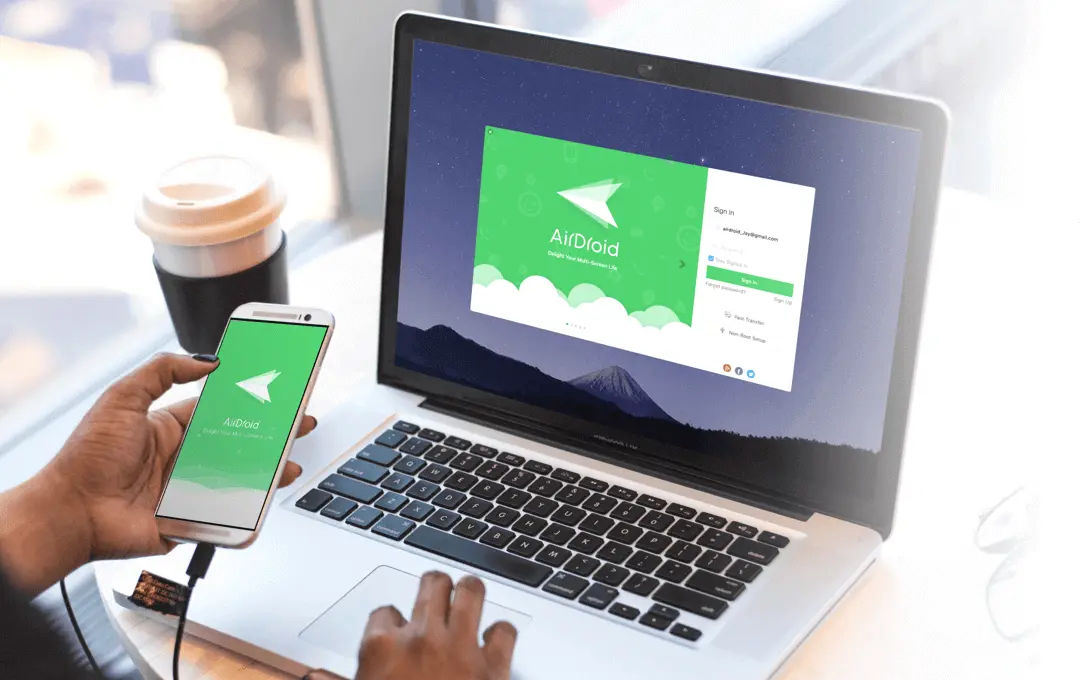
Si eres de los usuarios que requieren transferir archivos entre dispositivo de manera remota, ya sea de un teléfono celular a una computadora o viceversa, o quizás quieras simplemente controlar y administrar tu teléfono remotamente, así como eliminar archivos, instalar, desinstalar aplicaciones directamente desde el navegador web tu computadora sin cables, debes saber que AirDroid puede lograr eso y más.
AirDroid es una herramienta robusta que permite utilizar el smartphone o el PC para realizar operaciones a distancia como revisar la mensajería, editar contactos, aplicaciones, fotos, música, gestionar archivos, carpetas, todo de manera inalámbrica, sin la necesidad de conectar cables. Pero eso no es todo, este programa también permite jugar juegos móviles de forma remota en tu computadora, te permite acceder remotamente a los smartphones que están en tu casa u oficina, incluso puede revivir teléfonos dañados y mejorar la productividad y eficiencia de tu trabajo.
Entre sus principales ventajas están la transferencia y gestión de archivos, funge como control remoto, duplica la pantalla, se puede hacer un monitoreo remoto y puede incluso gestionar las notificaciones y los mensajes de texto SMS. Para poder usar este software deberás tener una cuenta de AirDroid, una computadora y un teléfono inteligente, además, será necesario iniciar sesión en una cuenta antes de poder usar el programa.
Características y uso de AirDroid
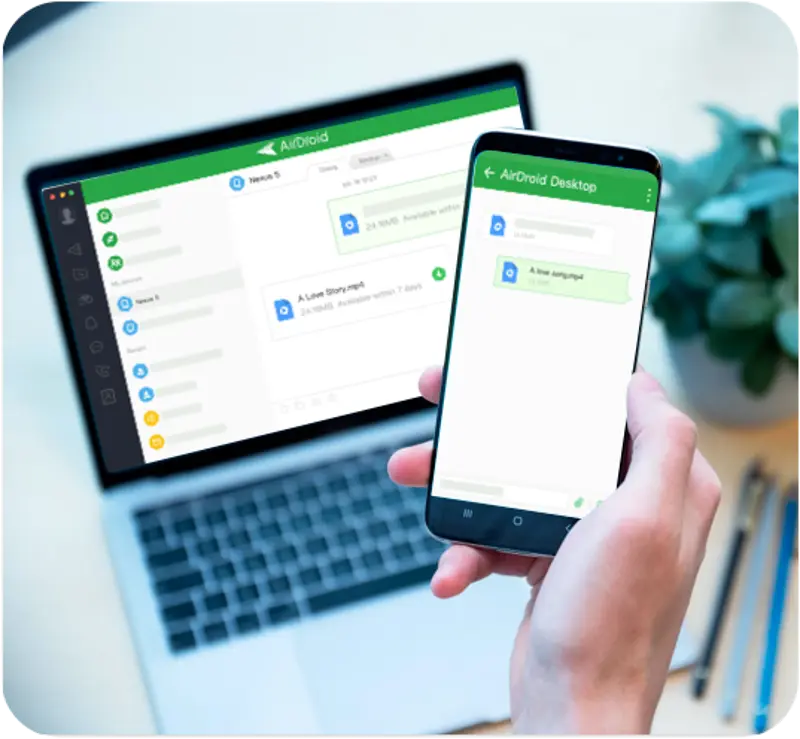
Actualmente, programas para hacer transferencias entre dispositivos móvil-PC o PC-móvil hay muchos, pero sin duda ninguno como AirDroid, cuyas funciones son bastante completas y útiles para los usuarios que quieren aumentar su productividad. Para usar este software lo primero que debes tener en cuenta es que tu computadora y el smartphone deben estar conectados a la misma red Wi-Fi de tu hogar o lugar de trabajo. Sin embargo, en el caso del teléfono, si utilizas tu propia red móvil o datos móviles, también puedes transferir, pero el programa en su plan básico limita su uso a 200 MB por mes, en todo caso, puedes encontrar más información en AirDroid Personal.
Es importante mencionar que esta herramienta es muy segura, por lo que no debes preocuparte por usarlo, entonces en tan seguro como cualquier otra conexión entre dispositivos, pero siempre es importante tener un buen hábito de cifrar la mayor cantidad de datos posible y asegurarse de estar en una red segura antes de transferir contenido confidencial, por lo que no se recomienda hacerlo en redes públicas. Solo es cuestión de tener cuidado y ser lo más precavido posible.
Las ventajas de esta aplicación son muchas, además de poder gestionar SMS y las notificaciones, también permite transferir archivos, URL, gestionar el portapapeles, transferir cualquier archivo del móvil Android a otro dispositivo y tener un control total sobre todas las funciones de un dispositivo a otro, todo de manera inalámbrica. Asimismo, permite enviar y recibir mensajes a través de una interfaz intuitiva en una PC, la aplicación también es capaz de permitir administrar los contactos.
Archivos: tiene acceso completo a la tarjeta microSD y puede descargar archivos o cargarlos en la tarjeta usando arrastrar y soltar. Si descarga varios archivos, AirDroid crea automáticamente archivos .zip (carpetas comprimidas) en la PC.
Mensajes: aquí puede leer, administrar o incluso enviar SMS fácilmente desde el navegador.
- Aplicaciones: esta función permite instalar, desinstalar, hacer copias de seguridad y explorar aplicaciones con un solo clic.
- Fotos/Videos: Galerías que ofrecen carga y descarga de fotos y videos, así como vistas previas y presentaciones de diapositivas en la computadora. También puede configurar fácilmente una imagen de fondo para su teléfono aquí.
- Portapapeles: esta pequeña pero útil función brinda acceso al portapapeles del teléfono inteligente. De esta forma, puedes introducir texto lo más rápido posible en el ordenador, que luego tienes disponible en tu smartphone poco después mediante la función “Insertar”. O puede copiar un texto en su teléfono inteligente y usar AirDroid para sacarlo del caché un poco más tarde y usarlo nuevamente.
- Contactos: si no administras tus contactos directamente a través de Google, aquí encontrarás una opción conveniente para editar, agregar y eliminar contactos.
- Música: esta herramienta te permite administrar la música, incluida la búsqueda, la escucha, la carga y la descarga. Por supuesto, también puedes establecer tonos de llamada para tu teléfono inteligente. La música se muestra claramente en los álbumes y también se muestran las portadas.
- Captura de pantalla: si tienes acceso de root en tu teléfono, incluso puedes crear capturas de pantalla del programa y guardarlas directamente en tu PC.
Cómo transferir archivos de Android a PC fácilmente con AirDroid, tanto en PC como en la versión web
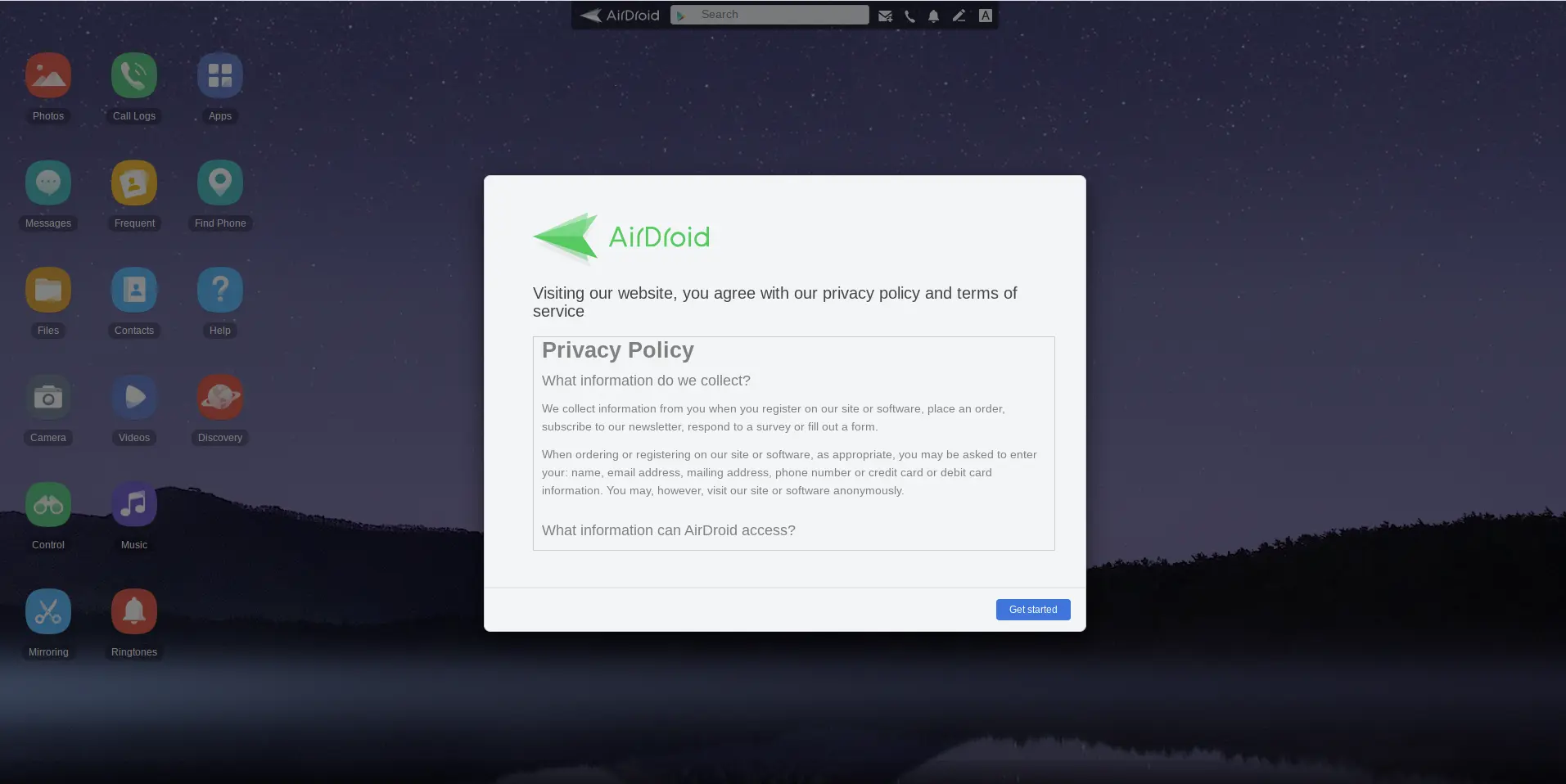
En esta época los dispositivos como smartphones o computadoras ya son comunes y, por supuesto, a menudo hacemos actividades con estos dispositivos. Generalmente, los usuarios transfieren archivos entre dispositivos haciendo uso de Bluetooth, pero este proceso es muy limitado además de ser lento en la mayoría de los casos, sobre todo cuando pretendemos enviar archivos o documentos de gran tamaño.
Cabe mencionar que este programa cuenta con dos versiones, una para PC y otra donde puedes acceder desde la web sin instalar software adicional. Tiene un sitio web dedicado (http://web.airdroid.com/) desde donde puedes hacer transferencias y administrar archivos, control remoto, pero no puedes hacer respaldos a diferencia de la versión dedicada para PC, donde en este último puedes transferir y administrar archivos, así como hacer uso del control remoto, entre otras funciones.
Afortunadamente existen programas como AirDroid, que ofrece el método de transferencia más fácil que puede haber hoy en día, solo necesitas estar conectado a Wi-Fi y listo, eso es todo. A continuación, accederemos a través de la versión web, para ello, debes seguir las siguientes instrucciones:
1. Ingresar a tu navegador favorito e introducir la dirección http://web.airdroid.com/ tanto en tu smartphone como en tu PC, y registrate. Deberás crear un usuario y contraseña.
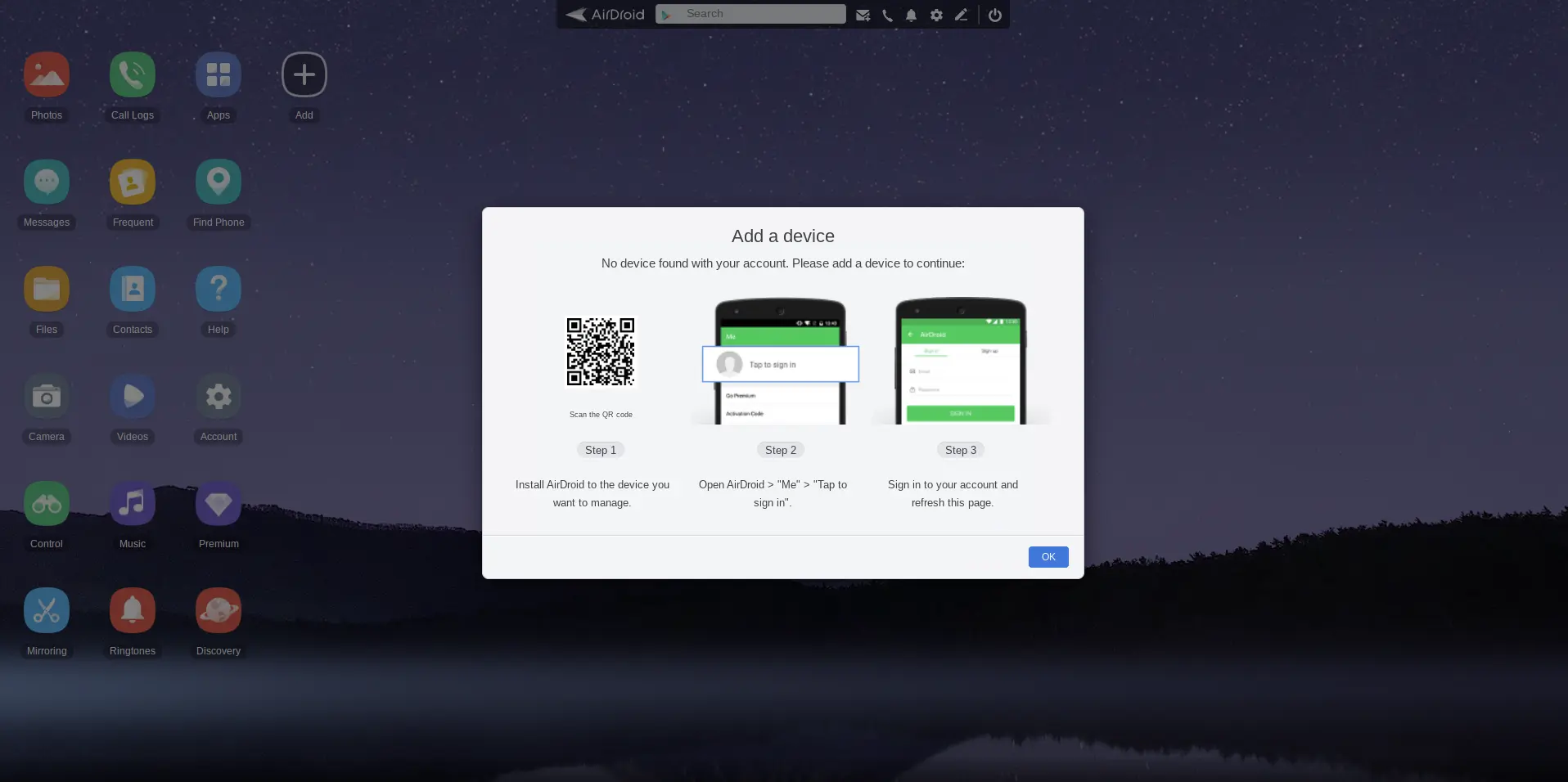
2. Asegúrate de que tu teléfono inteligente y computadora estén conectados a la misma red Wi-Fi (si no hay wifi, simplemente activa la función Tethering / Wifi Hotspot en tu teléfono inteligente). Después de eso, abre la aplicación AirDroid en tu teléfono inteligente.
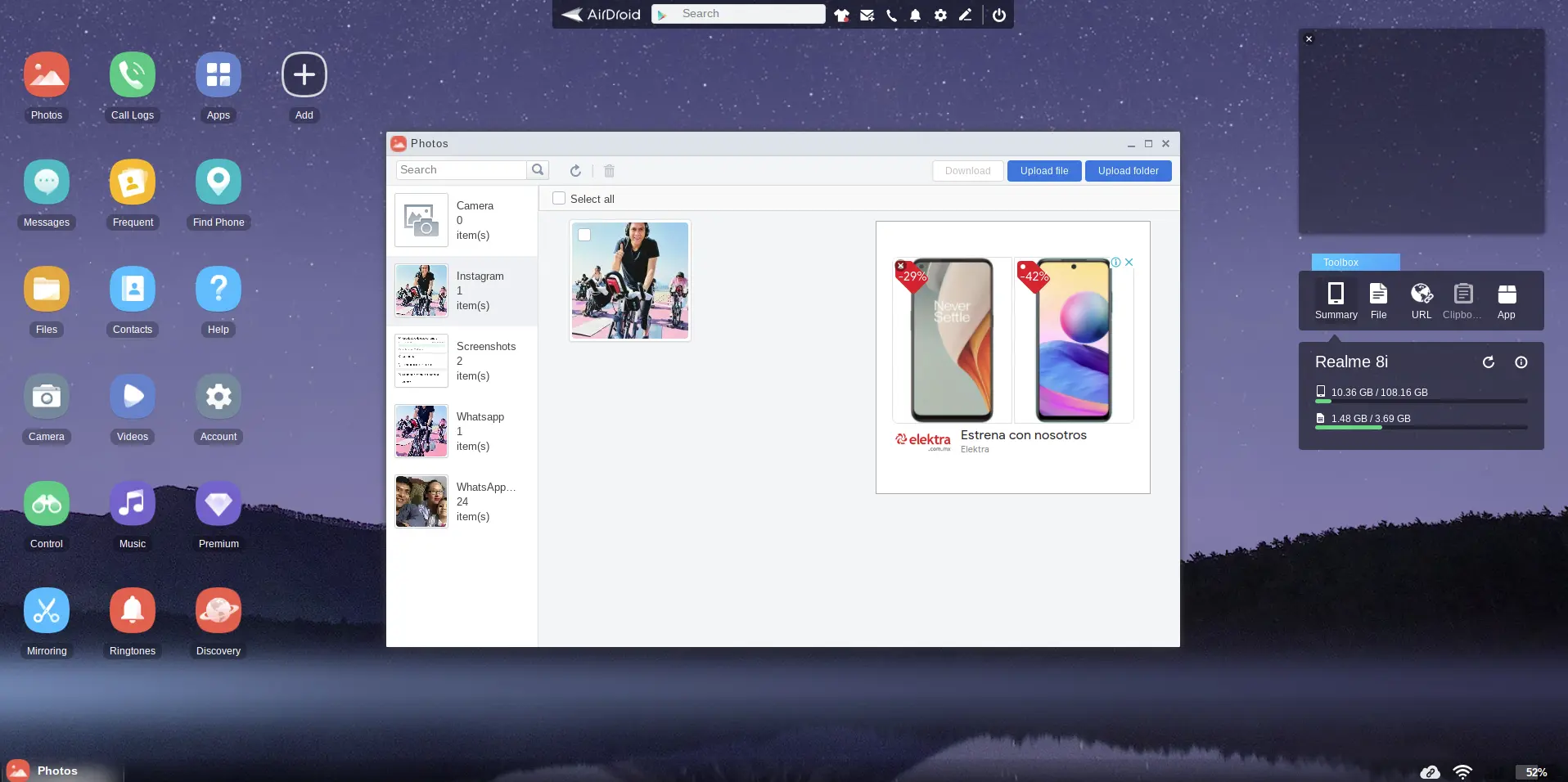
3. Ahora, ingresamos a la pantalla principal de AirDroid desde el navegador web. Desde ahí puedes hacer muchas cosas, desde enviar archivos y hasta acceder a datos Internos y a la tarjeta SD del teléfono.
Después de ver la definición y algunas de las características de AirDroid, la conclusión que puedo dar es que es una aplicación de productividad muy completa. Es adecuado para aquellos de nosotros que nos gusta hacer el trabajo de manera eficiente. AirDroid hace que nuestros smartphones parezcan estar integrados con nuestros portátiles.
Para aquellos que estén interesados, la aplicación AirDroid está disponible en Google Play Store. Podemos usar el sitio web http://web.airdroid.com para usarla, o descargar la aplicación desarrollada por Sand Studio en el sitio web oficial de AirDroid es https://www.airdroid.com.




